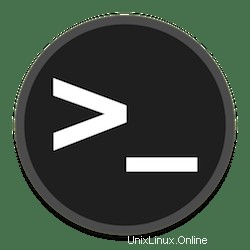
In questo tutorial, ti mostreremo come configurare un server DHCP su CentOS 8. Per chi non lo sapesse, il DHCP (Dynamic Host Configuration Protocol) è un protocollo standardizzato protocollo di rete utilizzato su reti IP (Internet Protocol) per la distribuzione dinamica dei parametri di configurazione di rete, come gli indirizzi IP per interfacce e servizi.Con DHCP, i computer richiedono indirizzi IP e parametri di rete automaticamente da un server DHCP, riducendo la necessità di un amministratore di rete o un utente per configurare queste impostazioni manualmente.
Questo articolo presuppone che tu abbia almeno una conoscenza di base di Linux, sappia come usare la shell e, soprattutto, che ospiti il tuo sito sul tuo VPS. L'installazione è abbastanza semplice e presuppone che tu sono in esecuzione nell'account root, in caso contrario potrebbe essere necessario aggiungere 'sudo ' ai comandi per ottenere i privilegi di root. Ti mostrerò passo dopo passo la configurazione o la configurazione del server DHCP su CentOS 8.
Configura il server DHCP su CentOS 8
Passaggio 1. Innanzitutto, iniziamo assicurandoci che il tuo sistema sia aggiornato.
sudo dnf clean all sudo dnf update
Passaggio 2. Installazione di un server DHCP su CentOS 8.
Installa il pacchetto DHCP utilizzando il comando seguente:
sudo dnf install dhcp-server
Passaggio 3. Configurazione del server DHCP.
Per configurare il server DHCP, modificare il /etc/dhcp/dhcpd.conf file di configurazione con il seguente comando:
sudo nano /etc/dhcp/dhcpd.conf
default-lease-time 600;
max-lease-time 7200;
ddns-update-style none;
authoritative;
subnet 192.168.77.0 netmask 255.255.255.0 {
range 192.168.77.21 192.168.15.200;
option routers 192.168.77.1;
option subnet-mask 255.255.255.0;
option domain-name-servers 8.8.8.8, 8.8.4.4;
} Riavvia il servizio DHCP una volta terminate le modifiche:
sudo systemctl restart dhcpd sudo systemctl status dhcpd
Passaggio 4. Configura Firewall.
Aggiungeremo il servizio DHCP al firewall CentOS 8 e aggiorneremo le regole con i seguenti comandi:
firewall-cmd --add-port=67/udp --permanent firewall-cmd --reload
Passaggio 5. Configura il client DHCP su CentOS 8.
Installa il pacchetto client DHCP utilizzando il comando seguente:
sudo dnf install dhcp-client
Quindi, esegui dhclient un comando per ottenere l'IP DHCP:
dhclient
Ora controlla gli indirizzi IP assegnati.
Congratulazioni! Hai installato correttamente il server DHCP. Grazie per aver utilizzato questo tutorial per l'installazione del server DHCP sul sistema CentOS 7. Per ulteriore aiuto o informazioni utili, ti consigliamo di controllare il sito Web ufficiale di CentOS .